На предприятии работать с программой 1С может в большинстве случаев не один конкретный пользователь, а все бухгалтеры. Безусловно, они могут выполнять действия, которые предусмотрены их должностными обязанностями, не пересекаясь с действиями других своих коллег. К сожалению, в бухгалтерской практике могут случиться ситуации, когда внезапно выплывает ошибка, претензии по которой предъявляются непосредственному исполнителю, оформлявшему документ.

Благодаря функционалу 1С можно определить пользователя, сформировавшего отчет или форму.
Если же исполнитель уверяет, что всё выполнил правильно, все данные внёс без ошибок, поэтому сам не может объяснить, по какой причине возник сбой, можно пронаблюдать факт стороннего вмешательства в процесс редактирования документа. Чтобы выполнить такие желаемые действия, важно разобраться, как посмотреть в 1С историю изменения конкретного документа.
Просмотр истории
На самом деле выполнить инкогнито действия в программе 1С просто невозможно. Это, безусловно, очень важно, поскольку при отсутствии такой функции можно было бы вносить изменения в программу, кому заблагорассудится, «повышая» собственную зарплату, а обвинения в неправильных расчётах перекладывать на исполнителя. К счастью, разработчики предупредили возможность проведения таких махинаций, оснастив программу функцией контроля. Разобравшись, как в 1С посмотреть, кто изменял документ, можно будет легко найти виновника возникшей ошибки. Это позволит вынести порицания тому, кто этого заслуживает.
Алгоритм проверки
Все действия, которые выполнялись в программе 1С, фиксируются в «Журнале регистрации». Кроме этого, в нём фиксируется даже статус транзакции, ориентируя проверяющего на то, была ли транзакция завершена или в последний момент отменена.
Открыть «Журнал регистрации» можно из режима «Конфигуратора» или «Предприятия». В любом случае результат проверки будет идентичным. После того как вы откроете «Журнал регистрации», вы сможете пронаблюдать все события, которые были выполнены в этой программе в хронологической последовательности.
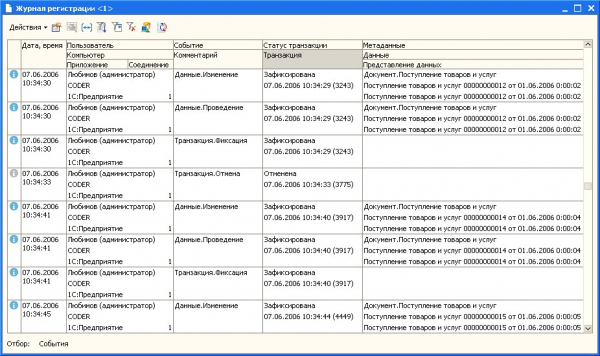
Однако работать с программой 1С могут многие бухгалтеры, безусловно, заполняя и формируя многие документы. По этой причине достаточно затруднительно, просто перелистывая, передвигая ползунок, искать требуемый документ и отслеживать изменения, которым он подвергался.
К счастью, разработчики упростили возможность быстрого поиска. На панели инструментов несложно найти пиктограмму сортировки. После нажатия на эту кнопку открывается окно «Отбор», в котором сразу же следует установить точку в чекбоксе возле строки «Отобрать сразу».

Теперь нужно перейти на вторую вкладку окна «Данные». В нижней части этой вкладки расположен блок с таким же точно названием «Данные». Обратите внимание на этот блок, там вы увидите пустую строку, с правой стороны которой расположена кнопка с изображением буквы «Т», кликните по ней. Теперь появится новое окно, в котором необходимо выбрать тип данных, который мы пытаемся сейчас проверить.
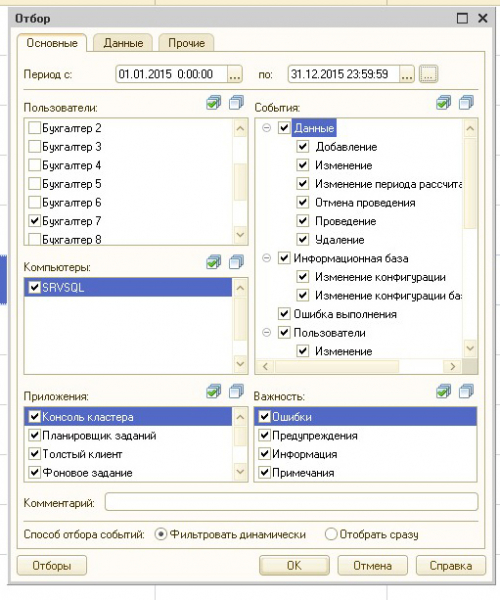
Следующим шагом предполагается выбрать документ, который вы пытаетесь разыскать, кликните по кнопке с изображением трёх точек и из предложенного списка выберите искомый документ. После нажатия кнопки «Ok» придётся набраться терпения, поскольку программа начнёт процесс сортировки, отбора, всего того, что касается выбранного вами документа. Такой процесс может продолжаться несколько минут. Главное, в этот момент ничего не предпринимать, не вмешиваться, а терпеливо ждать.

По завершении этого процесса на экране появится список действий, которым подвергался документ в хронологической последовательности. В этом списке указаны пользователи, а также их конкретные действия. Также можно установить, в какой день, и в котором часу были внесены изменения.
СОВЕТ. Журнал регистраций может в какой-то момент чрезмерно заполнится, поскольку фиксирование действий осуществляется постоянно. Чтобы освободить журнал от лишней устаревшей информации, полезно его очищать время от времени.
Открыв «Журнал регистрации», вы обнаружите возможность удаления записей навсегда, а также сохранения устаревших записей в отдельном файле. Такие манипуляции позволяют очистить журнал, но при этом не распрощаться окончательно с некоторыми данными, а иметь возможность с ними поработать в будущем.
Итак, отследить, кто, когда работал с документом, какие изменения вносил, завершал ли транзакции, вы сможете легко, если изучите досконально все эти рекомендации, практическое выполнение которых не сопровождается проблемами.





